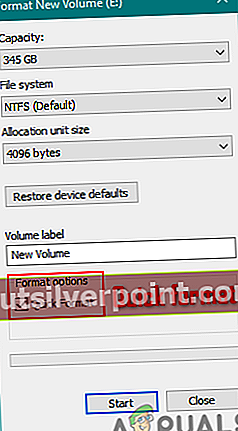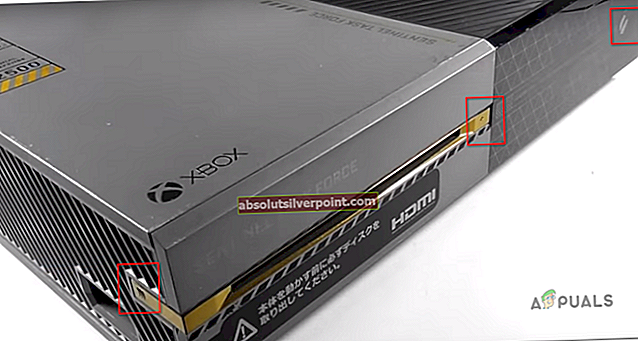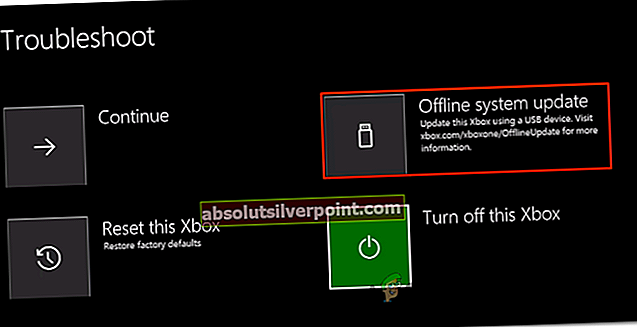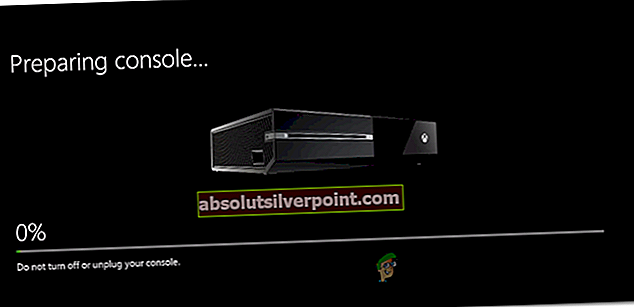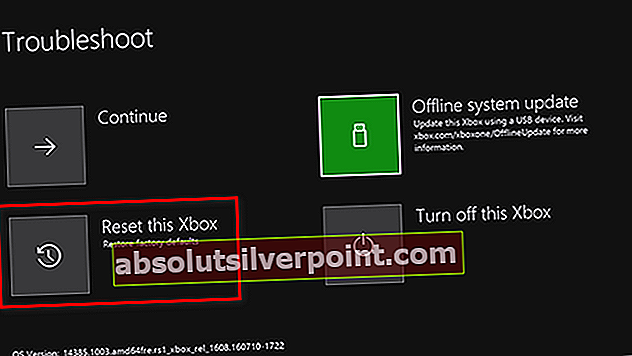Nekateri Napake Xbox One se soočajo s ponavljajočo se zagonsko napako “Sistemska napaka E105 ″ki jim preprečuje uporabo konzole. Medtem ko se nekateri uporabniki s to težavo ukvarjajo ob vsakem zagonu sistema, drugi poročajo, da se ta težava pojavlja v naključnih intervalih.

Po mnenju drugih uporabnikov, ki so se prav tako srečali s to težavo, obstaja več različnih vzrokov, ki bi lahko povzročili nastanek Sistemska napaka E105na Xbox One:
- Poškodovane datoteke v začasni mapi - Izkazalo se je, da Xbox One ponavadi pasivno ustvarja začasne datoteke, ki bi sčasoma lahko prispevale k stabilnosti sistema. Če je ta scenarij uporaben in ta težava na koncu olajša to kodo napake, bi morali težavo odpraviti s preprostim postopkom napajanja.
- Neskladnost vdelane programske opreme - V nekaterih okoliščinah boste to napako morda pričakovali po nepričakovanem izklopu sistema, ki je na koncu vplival na nekatere pomembne datoteke vdelane programske opreme. V tem primeru bi morali težavo odpraviti z uporabo orodja za odpravljanje težav pri zagonu, da izvedete posodobitev sistema. (Potreben bliskovni pogon)
- Poškodovane sistemske datoteke - Možno je tudi, da imate opravka z vrsto trajnih poškodovanih podatkov, ki jih sistem sam ne more pretresti (razen če ga prisilite). Če želite v tem primeru odpraviti napako ob zagonu, se morate zagnati v meniju orodja za odpravljanje težav ob zagonu in izvesti tovarniško ponastavitev.
- Okvara strojne opreme trdega diska - Ko odstranite vsak vzrok programske opreme s seznama krivcev, je jasno, da se dejansko spopadate s težavo s strojno opremo, povezano z vašim trdim diskom (najverjetneje vaš pogon začne odpovedovati). Če ne naletite na težavo z zunanjim trdim diskom, ki ga je mogoče enostavno odstraniti, morate svojo konzolo poslati na popravilo, da se to reši.
Izvajanje postopka Power Cycling
Preden raziščete katero koli drugo strategijo popravljanja, najprej počistite mapo temp na konzoli Xbox One, da odstranite kakršno koli poškodbo, ki jo je pasivno ustvarjal OS vašega sistema.
Najučinkovitejši način za to je postopek s kolesarjenjem z močjo. Poleg čiščenja mape temp bo ta operacija izpraznila tudi napajalne kondenzatorje, kar bo na koncu rešilo nešteto težav s trdim diskom, ki bi lahko prispevale k prikazovanju Sistemska napaka E105težava.
Tu je hiter vodnik po korakih, ki vam bo omogočil izvedbo postopka cikla:
- Začnite tako, da zagotovite, da se konzola zažene in preklopi v stanje pripravljenosti (ne v stanju mirovanja).
- Na konzoli pritisnite tipko Gumb Xbox in držite pritisnjeno 10 sekund ali dokler ne vidite, da sprednja LED neha utripati in zaslišite izklop ventilatorjev.

- Ko je konzola popolnoma izklopljena, spustite gumb za vklop in odklopite napajalni kabel iz električne vtičnice, da zagotovite, da se napajalni kondenzatorji popolnoma izpraznijo. Ko odklopite napajalni kabel, počakajte celo minuto, preden ga ponovno priključite.
- Ponovno vklopite konzolo in bodite pozorni na naslednji zagon. Če se prikaže dolga animacija Xbox, lahko potrdite, da je bila operacija uspešna.

Če še vedno vidite "Sistemska napaka E105 ″,pomaknite se do naslednjega morebitnega popravka spodaj.
Ročno posodobite vdelano programsko opremo konzole
Možno je tudi, da vidite to napako zaradi neskladnosti vdelane programske opreme, ki bi se lahko pojavila po nepričakovanem izklopu sistema. Kot se je izkazalo, lahko to na koncu povzroči nekaj težav z vdelano programsko opremo, ki bi lahko ovirale sposobnost zagona vaše konzole.
Če je ta scenarij uporaben, bi morali težavo odpraviti tako, da nadgradite trenutno vdelano programsko opremo z najnovejšo različico, ki je na voljo na uradnem Microsoftovem spletnem mestu za prenos. Ta operacija je bila potrjena kot uspešna s strani več uporabnikov, ki so prav tako naleteli na Sistemska napaka E105.
Če ta scenarij velja za vaše trenutne razmere, sledite spodnjim navodilom, da ročno posodobite vdelano programsko opremo konzole in preglasite trenutno različico OS na Xbox One:
- Začnite s pripravo bliskovnega pogona USB, ki ga boste pozneje uporabili za posodobitev brez povezave - za to boste potrebovali osebni računalnik.
- Vstavite pogon USB v računalnik in ga formatirajte v NTFS z desnim klikom na pogon v File Explorer in kliknite Oblika… Iz na novo razširjenega kontekstnega menija. Nato nastavite Datotečni sistemna NTFS in nato potrdite polje, povezano z Hitro formatiranje preden kliknete Začni.
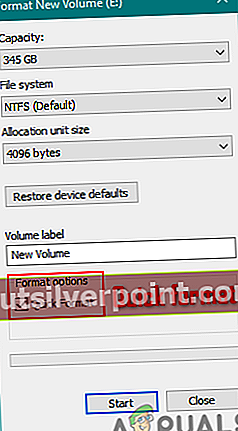
- Ko se prepričate, da je vaš bliskovni pogon pravilno formatiran, obiščite to povezavo (tukaj) in prenesite najnovejšo različico konzole Xbox One.
- Ko je prenos končan, izvlecite vsebino arhiva ( $ SystemUpdate map) v korenski mapi bliskovnega pogona.
- Ko je postopek končan, varno odstranite pogon USB iz računalnika in ga priključite na konzolo.
- Vrnite se na konzolo in pritisnite in držite tipko Bind + Eject hkrati pritisnite gumb Xbox na konzoli (hkrati pa pritisnite Bind + Eject).
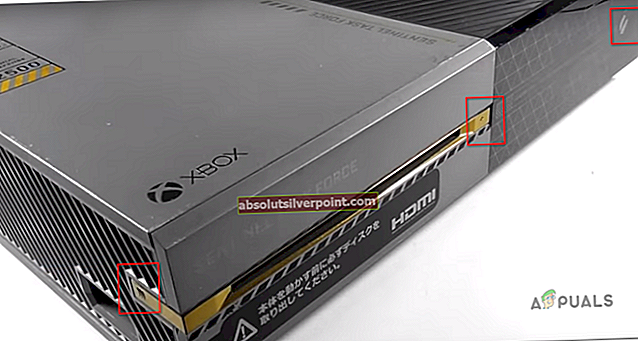
Opomba: Če naletite na to težavo v izdaji One S Digital, pritisnite in zadržite samo gumb Bind + Xbox.
- Ko zaslišite prva dva zaporedna tona, spustite Gumbi za povezovanje in izmet in počakajte na Orodje za odpravljanje težav pri zagonu zaslon, da se prikaže na vašem zaslonu.
- Ko enkrat vidite Orodje za odpravljanje težav pri zagonu zaslon, vstavite bliskovni pogon, ki vsebuje posodobitvene datoteke, in odprite Posodobitev sistema brez povezave ko bo na voljo. Ko se to zgodi, izberite to možnost in pritisnite X, da jo odprete.
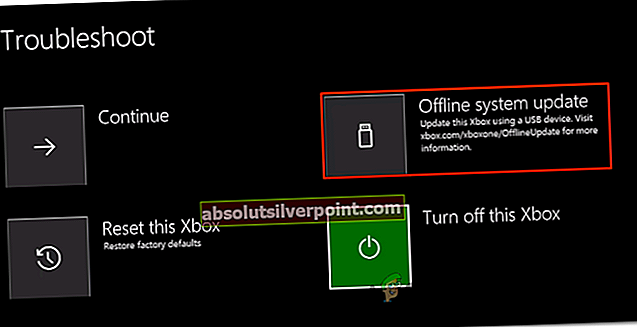
- Potrdite postopek in počakajte, da se postopek zaključi. To lahko traja več kot 10 minut, odvisno od vidikov bliskovnega pogona USB in od tega, ali uporabljate SSD ali HDD.
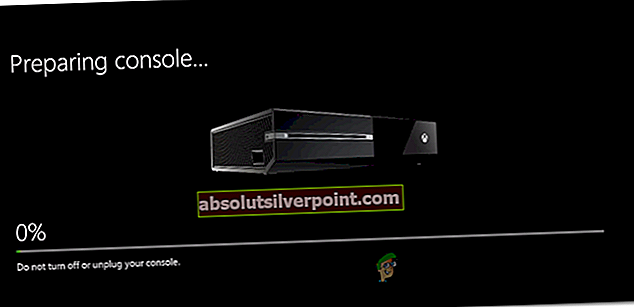
- Ko je vdelana programska oprema sistema posodobljena, se pomaknite do naslednjega možnega popravka spodaj.
Obnovite Xbox One v tovarniško stanje
Če vam električno kolesarjenje in posodabljanje konzole Xbox One ne omogočata, da popravite svoj primerek Sistemska napaka E105,morda dejansko imate opravka s kakšno vrsto trajnih poškodovanih podatkov, na katere bi lahko vplivala prekinitev posodobitve ali val napetosti.
Bottom line je, če imate opravka s trajno poškodovano datoteko OS, posodobitev vdelane programske opreme ne bo rešila težave. V tem primeru je vaše edino upanje pri odpravi težave (če ni povezana s strojno opremo) globoka ponastavitev na tovarniške nastavitve z uporabo Orodje za odpravljanje težav pri zagonu meni.
POMEMBNO: Upoštevajte, da bo s tem postopkom izbrisana vsaka nameščena igra, vsi podatki, povezani z vašim računom Xbox Live (vključno s shranjevanjem iger). Če vaši podatki še niso varnostno kopirani in še vedno lahko zaženete konzolo, vam priporočamo, da najprej zaženete konzolo in shranite podatke, preden sledite spodnjim navodilom.
Če ste pripravljeni obnoviti Xbox One v tovarniško stanje in razumete posledice, sledite spodnjim korakom, da to dosežete v meniju orodja za odpravljanje težav ob zagonu:
- Prepričajte se, da je konzola popolnoma izklopljena, nato izvlecite napajalni kabel, da zagotovite, da izpraznite napajalne kondenzatorje.
- Počakajte 30 sekund ali več, preden ponovno vklopite napajalni kabel.
- Namesto da konzolo normalno vklopite, pritisnite in držite tipko Bind + the Eject istočasno pritisnite gumb in nato kratko pritisnite Gumb Xbox na konzoli.

Opomba: Če imate All-Digital Edition Xbox One, odprite Orodje za odpravljanje težav pri zagonu tako da držite Veži in pritisnete gumb Xbox na konzoli.
- Še naprej držite Veži in Izmet gumb vsaj 15 sekund ali dokler ne zaslišite drugega tona za vklop - oba tona sta v nekaj sekundah. Ko zaslišite oba tona, lahko varno sprostite Veži in Izmet gumbi.
- Če je operacija uspešna, boste sčasoma videli Orodje za odpravljanje težav pri zagonu Xbox samodejno odpiranje.
- Ko ste enkrat v Orodje za odpravljanje težav pri zagonu meni, uporabite Ponastavite ta Xbox in izberite Odstrani vse ko vas potrditveno okno pozove.
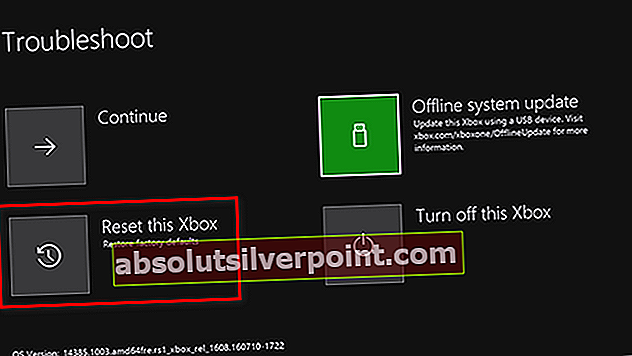
Opomba: Upoštevajte, da ko se zavežete temu, bo ta operacija na koncu izbrisala vse vrste uporabniških podatkov, vključno z nameščenimi aplikacijami, igrami in vsemi shranjenimi igrami, ki niso varnostno kopirane v oblaku.
- Počakajte potrpežljivo, dokler se postopek ne zaključi. Po koncu te operacije se vrnete na začetni zaslon.
Ko se konzola Xbox One vrne v tovarniško stanje, jo poskusite zagnati na običajen način in preveriti, ali je težava odpravljena.
Če še vedno vidite Sistemska napaka E105med zagonom ali pa ste med postopkom vračanja konzole v tovarniško stanje prišli do druge napake, se pomaknite navzdol v naslednji odsek spodaj.
Zamenjaj trdi disk (poslan na popravilo)
Upoštevajte to Sistemska napaka E105 je koda za težavo s trdim diskom - če vam nobena od spodnjih popravkov ni uspela, ste v bistvu odpravili vsako težavo z vdelano programsko opremo in OS, ki bi lahko povzročila to vedenje.
Če ste torej do te metode prišli brez ločljivosti, lahko varno domnevate, da imate težave s strojno opremo, ki izvira iz vašega trdega diska. Če naletite na težavo z zunanjim trdim diskom ali trdim diskom, ga odklopite s konzole in preverite, ali napaka izgine med poskusom zagona iz lastne shranjevalne naprave.

Če pa naletite na Sistemska napaka E105 Če imate težave z vgrajenim trdim diskom, imate le malo možnosti, kot da se obrnete na državo članico za vzpostavitev vozovnice za popravilo. To lahko storite na tej povezavi (tukaj).
Če niste v garanciji, lahko plačate popravila ali pa vzamete konzolo za preiskave v vašem kraju.